De bästa verktygen för att minska videofilstorleken online och offline
En bild säger mer än tusen ord är passé. Videoformatet har blivit modet och med Facebook försöker YouTube och Instagram öka sitt engagemang genom att fokusera på videoinnehåll. Jag är ganska säker på att de flesta av oss Windows -användare har använt videoinnehåll sedan länge, men till skillnad från bilder är videor större i storlek. Om du vill skicka över videor på e-post eller dela på sociala medieplattformar är det viktigt att göra videon mindre eller med andra ord komprimera videon. Låt oss i den här artikeln ta en närmare titt på några av de bästa gratis verktygen för videoreducering online(online video reducer tools) och gratis programvara för videokompressor och reducering(free video compressor & reducer software) .
Minska videostorleken(Reduce Video) online och offline
1] VideoSmaller (webb)
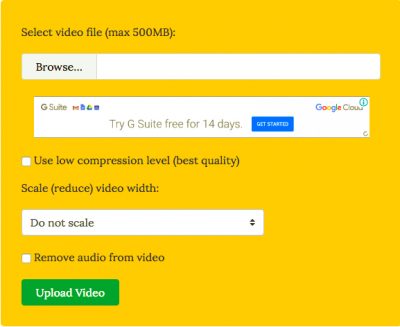
Till skillnad från andra videokonverteringsprogram erbjuds Videos Smaller med en tydlig avsikt. (Videos Smaller)The Videos Smaller fokuserar mest på att minska storleken på videon. Innan vi börjar vill jag nämna att VideoSmaller är en onlinevideokomprimeringstjänst och kräver inte att du installerar ytterligare programvara. Men detta betyder också att en internetuppkoppling med hög bandbredd är ett måste. VideoSmaller är helt gratis(is completely free) , och komprimeringsalgoritmen är ganska bra.
Allt du behöver göra är att bläddra och ladda upp videofilen till uppladdningsmenyn. Sedan kan du ange om du vill använda låg komprimeringsnivå (lägsta möjliga komprimering utan försämrad kvalitet) Dessutom kan du även skala videon till en annan bredd. Det måste nämnas att verktyget missar ett anpassat videobreddsskalningsalternativ. VideoSmaller erbjuder också en funktion som "tar bort ljud från video."
2] Clipchamp onlineverktyg

Till skillnad från andra tjänster som nämns här, sätter Clipchamp en vattenstämpel på dina videor. Detta onlinevideokonverteringsverktyg är mest känt för att hantera flera videor (batchbearbetning) och erbjuder en bra uppsättning funktioner för ett onlinekonverteringsverktyg. Sammanfattningsvis erbjuder detta verktyg(this tool) videokomprimeringsverktyg, konvertering, omedelbar videoinspelning i webbläsaren och ett videoredigeringsverktyg. Det var bra att se att Clipchamp kunde hantera 4K-videokonvertering graciöst. För att ta bort vattenstämplarna måste du betala – så det är något du bör veta.
3] Gratis videokonverterare

Free Video Converter är en offlinevideokonverterare som är mest känd för sin förmåga att hantera batchvideokonvertering. Det här verktyget(This tool) stöder en mängd videoformat inklusive MP4 , AVI , MPEG och MP3 tillsammans med en förinställning som är optimerad för iOS-enheter. Den enda nackdelen som jag ser är att användare måste betala för att ta bort vattenstämplarna. Annars ett superlativt alternativ när det gäller att konvertera och slå samman videor till en enda fil. Hämta det från hemsidan.
4] Alla programvara för videokonvertering

AnyVideo Converter är en omfattande videokonverterare som tillgodoser både dina online- och offlinebehov. Det tillåter användare att konvertera videor på YouTube och andra populära onlineplattformar med relativ lätthet. AnyVideo Converter stöder videokonvertering från Facebook , Vimeo , Metacafe och andra. Den kommer också med ett alternativ för att rippa ljud från CD- och DVD(DVDs) -skivor , för säkerhets skull.
Det bästa är att Any Video Converter stöder alla stora videoformat. Dessutom erbjuder verktyget skräddarsydda profiler för varje enhet. Jag har också märkt att konverteringsprocessen är ganska snabb och ändå inte förbrukar överdriven datorkraft.
5] Handbroms Video Converter Freeware(Handbrake Video Converter Freeware)
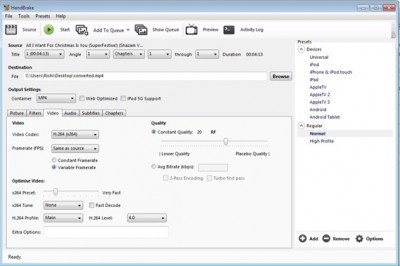
HandBrake Video Converter är min personliga favorit bland partiet. Handbrake fick respekt för att stödja det högsta antalet videoplattformar och naturen med öppen källkod gjorde det bara till ett formidabelt val. Programmet är intuitivt, och ändå lyckas det erbjuda den bästa uppsättningen funktioner. Videoredigeringsalternativ(Video) inkluderar beskärning, avancerad filtrering, bildhastighetsjusteringar och förinställningar. Med det sagt är handbromsen(Handbrake) relativt ny för Windows (startade som ett erbjudande endast för Mac.) Det enda problemet jag stötte på var den ganska branta inlärningskurvan, men återigen är det värt ansträngningarna.
Vilken föredrar du?(Which one do you prefer?)
Related posts
Gratis Online Video Downloader och Converter - Video Grabber
VideoUtils är en multimediakonverterare och redigerare online
Bästa webbplatserna för att konvertera YouTube-videor till MP3 eller MP4
7 webbplatser för att hitta publika bilder för dina videoprojekt
12 videosajter som är bättre än YouTube
Hur man använder Gihosoft Video Editor för att klippa och ansluta videor
Hur man ändrar videouppspelningshastighet Windows Media Player
Hur du aktiverar Live Caption-funktionen för ljud eller video i Chrome
Hur man spelar in video i Windows Mixed Reality på Windows PC
Var man kan lyssna på ljudspår för videospel online
Inget ljud i Video Editor-appen i Windows 11/10
Skapa en AVI-video från bildfiler med MakeAVI för Windows
Fix Den här videofilen kan inte spelas, felkod 224003
Optimera skärmdelning för ett videoklipp i helskärm i zoom
Inaktivera förhandsvisning av video eller låt för musen i Windows Media Player
Video kunde inte avkodas i Windows 11/10
Konfigurera Filezilla Server och Client: Skärmdump och videohandledning
Etikett för videokonferenser, tips och regler du måste följa
Videoformat eller MIME-typ stöds inte
Ezvid är en gratis Video Maker, Editor, Slideshow Maker för Windows 10
